
Stream-ul In-Home de la Steam este acum disponibil pentru toată lumea, permițându-vă să transmiteți în flux jocuri pe computer de pe un PC pe alt PC în aceeași rețea locală. Utilizați computerul pentru jocuri pentru a vă alimenta laptopurile și sistemul home theater.
Această funcție nu vă permite să transmiteți în flux jocuri pe Internet, ci doar aceeași rețea locală. Chiar dacă ați păcălit Steam, probabil că nu veți obține performanțe bune de streaming pe internet.
De ce Stream?
LEGATE DE: Cum să joci jocuri pe PC pe televizorul tău
Când utilizați streamingul Steam In-Home, un PC își trimite videoclipurile și sunetul către alt PC. Celălalt computer vizualizează videoclipurile și sunetul, de parcă vizionează un film, trimite înapoi mouse-ul, tastatura și controlerul către celălalt PC.
Acest lucru vă permite să aveți un PC de jocuri rapid care vă oferă experiența de joc pe computerele mai lente. De exemplu, ai putea juca jocuri solicitante grafic pe un laptop din altă cameră a casei tale, chiar dacă acel laptop are o grafică integrată mai lentă. Puteți conecta un computer mai lent la televizorul tău și utilizați computerul de joc fără a-l transporta într-o altă cameră din casa dvs.
Streamingul permite, de asemenea, compatibilitatea pe mai multe platforme. Ați putea avea un PC de jocuri Windows și puteți transmite jocuri pe un sistem Mac sau Linux. Aceasta va fi soluția oficială a lui Valve pentru compatibilitatea cu jocurile vechi numai pentru Windows de pe Linux (Steam OS) Mașini cu aburi ajungând mai târziu în acest an. NVIDIA oferă propria lor soluție de streaming de joc, dar necesită anumite hardware grafic NVIDIA și poate transmite în flux doar pe un dispozitiv NVIDIA Shield.

Cum să începeți
LEGATE DE: Ce este exact un aparat cu abur și vreau unul?
In-Home Streaming este simplu de utilizat și nu necesită nicio configurație complexă - sau, de fapt, nicio configurație. Mai întâi, conectați-vă la programul Steam de pe un computer Windows. În mod ideal, acesta ar trebui să fie un computer de joc puternic, cu un procesor puternic și hardware grafic rapid. Instalați jocurile pe care doriți să le transmiteți în flux dacă nu le-ați făcut deja - veți transmite în flux de pe computer, nu de pe serverele Valve.
(Valve vă va permite în cele din urmă să redați jocuri de pe Mac OS X, Linux și Sistemul de operare Steam sisteme, dar această caracteristică nu este încă disponibilă. Puteți continua să transmiteți jocuri către aceste alte sisteme de operare.)
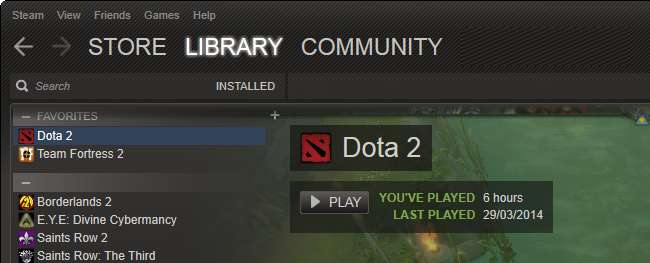
Apoi, conectați-vă la Steam pe un alt computer din aceeași rețea cu același nume de utilizator Steam. Ambele computere trebuie să fie pe aceeași subrețea a aceleiași rețele locale.
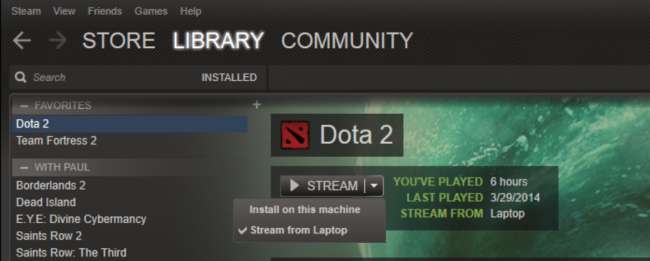
Veți vedea jocurile instalate pe celălalt computer din biblioteca clientului Steam. Faceți clic pe butonul Stream pentru a începe difuzarea unui joc de pe celălalt computer. Jocul va fi lansat pe computerul gazdă și va trimite audio și video pe computerul din fața ta. Intrarea dvs. pe client va fi trimisă înapoi la server.
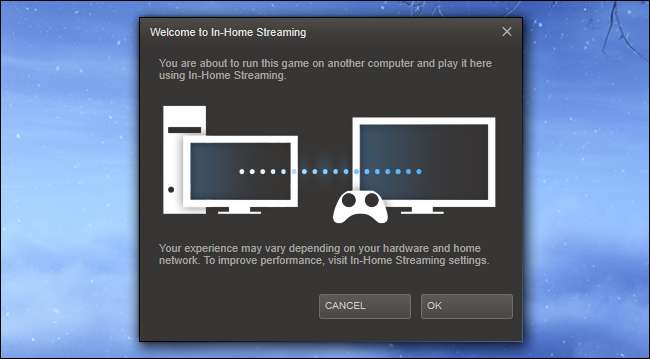
Asigurați-vă că actualizați Steam pe ambele computere dacă nu vedeți această caracteristică. Utilizați opțiunea Steam> Verificați actualizările din Steam și instalați cea mai recentă actualizare. Actualizarea la cele mai recente drivere grafice pentru hardware-ul computerului dvs. este întotdeauna și o idee bună.
Îmbunătățirea performanței
Iată ce recomandă Valve pentru performanțe bune de streaming:
- PC gazdă : Un procesor quad-core pentru computerul care rulează jocul, minim. Computerul are nevoie de suficientă putere de procesor pentru a rula jocul, comprima videoclipurile și sunetul și a le trimite prin rețea cu latență redusă.
- Client în flux : Un GPU care acceptă decodarea H.264 accelerată hardware pe computerul client. Acest hardware este inclus pe toate laptopurile și computerele recente. Dacă aveți un computer sau un netbook mai vechi, este posibil să nu poată decoda fluxul video suficient de repede.
- Hardware de rețea : O conexiune de rețea prin cablu este ideală. Este posibil să aveți succes cu rețelele wireless N sau AC cu semnale bune, dar acest lucru nu este garantat.
- Setările jocului : În timp ce transmiteți în flux un joc, accesați ecranul de setare a jocului și reduceți rezoluția sau opriți-o VSync să grăbească lucrurile.
- Setări de streaming în casă : Pe computerul gazdă, faceți clic pe Steam> Setări și selectați In-Home Streaming pentru a vizualiza setările In-Home Streaming. Puteți modifica setările de streaming pentru a îmbunătăți performanța și a reduce latența. Simțiți-vă liber să experimentați opțiunile de aici și să vedeți modul în care acestea afectează performanța - ar trebui să fie auto-explicative.
Verifica Documentația Valve’s In-Home Streaming pentru informații de depanare.
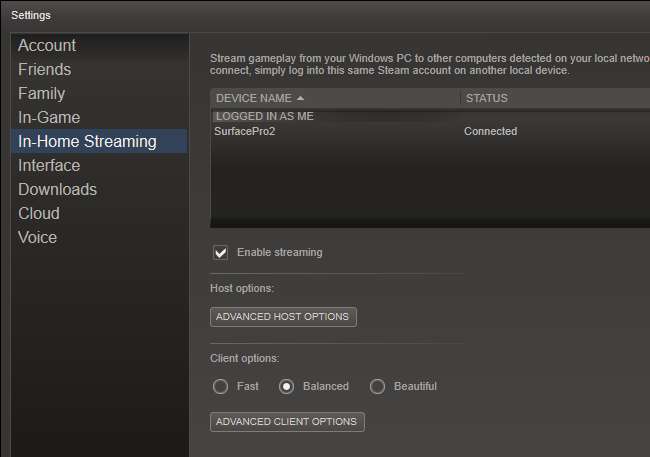
Puteți încerca, de asemenea, streaming de jocuri non-Steam. Faceți clic pe Jocuri> Adăugați un joc non-Steam în Biblioteca mea de pe computerul gazdă și adăugați un joc pe PC pe care l-ați instalat în altă parte pe sistemul dvs. Apoi, puteți încerca să îl transmiteți de pe computerul client. Valve spune că acest lucru „poate funcționa, dar nu este acceptat oficial”.
Credit de imagine: Robert Couse-Baker pe Flickr , Milestoned pe Flickr







